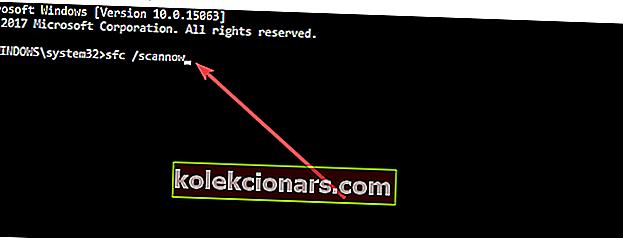- Kui Windows 10 näitab värskenduse järel veakoodi 0xc004f074, takistab see tavaliselt opsüsteemi aktiveerimisprotsessi jätkamist.
- Sellisel juhul peate töötama ülevalt alla, kuni leiate lahenduse, mis töötab. Need kehtivad teie puhul, kuid veenduge, et meil on palju muid aktiveerimisvigade parandusi.
- Muude värskenduse probleemide korral, mis teil võivad tekkida, uurige lähemalt Windowsi värskendusvigade jaotist õpetustest, mille oleme abivajajatele ette valmistanud.
- Külastage meie suurepärast Windows 10 vigade jaoturit, et saada palju rohkem lahendusi levinud probleemidele.

Tavaliselt peaksite pärast Windows 10 versiooniuuenduse tegemist oma toote aktiveerima. Noh, mõned kasutajad said selle asemel veakoodi 0xc004f074 ja ei saa operatsioonisüsteemi aktiveerimisprotsessi jätkata.
Windows 10-s ilmnenud probleemi lahendamiseks on mitu meetodit. Pidage meeles, et vea 0xc004f074 võimalikult lühikese aja jooksul parandamiseks peate järgima alltoodud juhiseid.
Niisiis, ilma pikema viivituseta, toimige järgmiselt, et vabaneda veast 0xc004f074 ja oma toode aktiveerida.
Kuidas parandada viga 0xc004f074 Windows 10-s?
1. Kasutage käsku slmgr.vbs
- Klõpsake Windows 10 arvuti avakuval hiire parema nupuga selles menüüs asuvat töölauaikooni.
- Töölaua avamisel peate paremklõpsama nuppu Start ja vasakklõps ikoonil Käsuviip, kuid kindlasti avama administraatoriõigustega üks.
Märkus: administraatoriõigustega käsuviiba avamiseks peate paremklõpsama käsuviiba ikoonil ja vasakklõps käsul Käivita administraatorina.
- Kui soovite seda teate järgi, klõpsake vasakpoolsel nupul Jah, et jätkata.
- Käsuviiba aknas peate kirjutama järgmise käsu slmgr.vbs –ipk YYYYY- YYYYY - YYYYY - YYYYY - YYYYY
Märkus. Asendage Y-tähed koodis tootenumbri numbriga. Ja ka tootenumbril peaks olema 25 numbrit.
- Vajutage klaviatuuril nuppu Enter.
- Kirjutage käsuviiba aknasse uuesti järgmine käsk: slmgr.vbs –ato.
- Vajutage klaviatuuril nuppu Enter.
- Taaskäivitage arvuti ja vaadake, kas teie seade annab teile sama tõrke.
Töötage käsuviibas nagu tõeline tehnik, järgides meie lihtsat juhendit!
2. Kasutage Slui 3 käsku
- Avakuval peate vajutama ja hoidma nuppu Windows ja nuppu R.
- Peaks avanema Run-aken ja peate sinna kirjutama Slui 3.
- Vajutage klaviatuuril nuppu Enter.
- Kirjutage järgmisesse aknasse, mis kuvatakse teie operatsioonisüsteemi tootenumber.
- Vasakklõpsake või puudutage nuppu Aktiveeri.
- Taaskäivitage Windows 10 seade.
- Kontrollige ja vaadake, kas teil on seda probleemi endiselt.
3. Käivitage SFC-skannimine
- Avage käsuviiba aken, nagu tegite esimesel meetodil ja administraatori õigustega.
- Klõpsake hiire vasaku nupuga jah nuppu, kui teil seda aken palub.
- Tippige käsuviiba aknas järgmine käsk: sfc / scannow
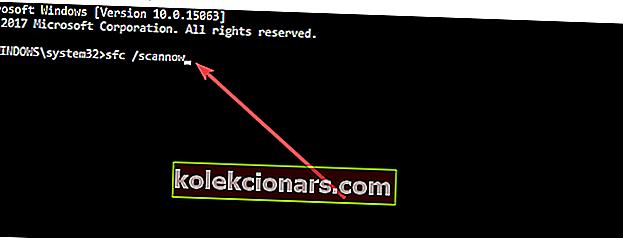
- Laske SFC-skannimisel töötada ja kui see on lõppenud, taaskäivitage arvuti.
- Kontrollige ja vaadake, kas teil on see teade endiselt olemas.
4. Käivitage värskendamise ja aktiveerimise tõrkeotsingud
Kuna see veakood ilmneb tavaliselt varsti pärast uusimate värskenduste installimist arvutisse, võib värskenduste tõrkeotsingu käivitamine aidata ka seda parandada.
Valige Settings> Update & Security> Troubleshooter> valige Windows Update ja käivitage tõrkeotsing.

Kui viga püsib, käivitage ka Windows 10 aktiveerimise tõrkeotsing. Valige Seaded> Värskendamine ja turvalisus> Aktiveerimine> Tõrkeotsing.
Oodake, kuni tööriist tõrkeotsingu lõpule viib, taaskäivitage arvuti ja kontrollige, kas veakood 0xc004f074 püsib.

5. Võtke ühendust Microsofti toega
Helistage Microsofti tugitiimile ja öelge, mis viga teil on, ning paluge neil oma tootevõtit muuta. Mõnel juhul, kui proovite tootenumbrit liiga palju kasutada, blokeerib server selle.
Sellisel juhul peate Microsofti tugitiimi abiga lähtestama tootenumbri.
Niisiis peaksid ülaltoodud meetodid aitama teil probleemi lahendada veakoodiga 0xc004f074, et saaksite oma Windows 8 või Windows 10 operatsioonisüsteemi aktiveerida.
Ärge raisake aega kõigi nende tehniliste detailide peale! Parandage nende tööriistadega Windowsi värskenduse probleemid!
Kui teil on selle küsimusega lisaküsimusi, andke meile sellest teada allpool toodud kommentaarides.
KKK: Lisateave tõrkekoodi 0xC004f074 ja tootenumbri kohta
- Mida tähendab veakood 0xC004f074?
See on sageli märk sellest, et võtmehaldusteenusega ei saanud aktiveerimisprotseduuri ajal ühendust võtta, seega kasutage Windows 10 tõrke 0xc004f074 parandamiseks seda juhendit.
- Kuidas leida oma tootenumber?
Uusimate arvutite jaoks salvestatakse võti UEFI püsivara või BIOS-i. Kui te ei leia seda sealt, peaks võti olema autentsussertifikaadi kleebisel teie arvutis või selle toiteallikas.
- Kas toote ID on sama kui tootenumber?
Toote ID ja tootenumbri osas on sageli segadust. Nad pole üks ja seesama.
Kui toote ID näitab lihtsalt teie Windowsi versiooni, on tootenumber 25-kohaline kood, mida kasutatakse Windowsi aktiveerimiseks.
Toimetaja märkus : see postitus avaldati algselt 2018. aasta juulis ja seda on värskuse, täpsuse ja igakülgsuse huvides värskendatud, ajakohastatud 2020. aasta märtsis.